你是不是也遇到过这样的情况:电脑突然蓝屏,系统崩溃,重大文件还没来得及备份?或者电脑越来越卡,想要重装系统却不知道从何下手?每次只能求助于电脑维修店,既花钱又费时间?
实则,重装系统并没有想象中那么复杂!只要准备一个普通的U盘,跟着本文学会这个方法,后来电脑系统问题都能自己搞定。
准备工作:你只需要这些
- 一个容量至少8GB的U盘(空白或数据已备份)
- 一台可以正常上网的电脑(用于制作启动盘)
- 系统镜像文件(可从微软官网免费下载)
- 30分钟-1小时的空闲时间

三步搞定电脑重装系统
第一步:制作系统启动U盘
制作U盘启动工具的软件有许多,最常用的工具是老毛桃U盘启动制作工具,这个工具的使用方法十分简单,使用电脑下载安装运行软件,一键格式化U盘,一键制作做系统启动U盘,
特别注意:
做系统最影响成败的因素是系统镜像文件,系统镜像文件的后缀名是.iso,提议在微软官网免费下载,在其它渠道下载镜像文件在安装的过程容易出现问题,这也是做系统最容易失败的缘由之一。

第二步:设置U盘启动,安装系统
- 将制作好的U盘插入需要重装系统的电脑;
- 开机时连续按特定键(一般是F12,不同品牌有所不同,如果不是F12,可以上网搜索)启动菜单,选择U盘启动
- 进入老毛桃PE系统界面,PE系统的功能有许多,例如里面内置分区软件,做系统有时候会将硬盘重新分区,还可以恢复从回收站删除的数据文件,修改系统的开机密码(这个应对忘记系统开机密码无法开机的情况很有用),修复误删C盘文件无法开机的故障(如果大家对PE系统的使用很感兴趣,后面会另写一篇文章详细介绍)。
- 下面是做系统的第一步,格式化C盘(一般情况下系统都装在C盘,如果装其他磁盘,格式化对应的磁盘),只格式化系统盘有一个好处,之前系统中其他磁盘的文件都可以保留。
- 打开老毛桃一键装机工具,找到之前下载的系统镜像文件,选择安装系统的位置(之前格式化的C盘),点击一键安装。

第三步:系统安装完成,部署系统
以前做完系统的第一步往往是安装杀毒软件和日常使用的软件,例如360全家桶。不过目前的win10、win11系统都自带杀毒软件,如果你的电脑配置不是很高,提议不要安装任何杀毒软件,安装第三方杀毒软件可能会影响电脑的运行速度。
结语
掌握了这个方法,你就再也不用为电脑系统问题发愁了。不仅省下了每次重装系统的费用(一般50-100元),还能在朋友电脑出问题时“露一手”。科技并不神秘,只要敢于尝试,每个人都能成为自家电脑的“专家”!
赶紧收藏这篇文章,准备好U盘,下次电脑需要重装系统时,你就可以自信地说:“这次我自己来!”
© 版权声明
文章版权归作者所有,未经允许请勿转载。
相关文章
您必须登录才能参与评论!
立即登录
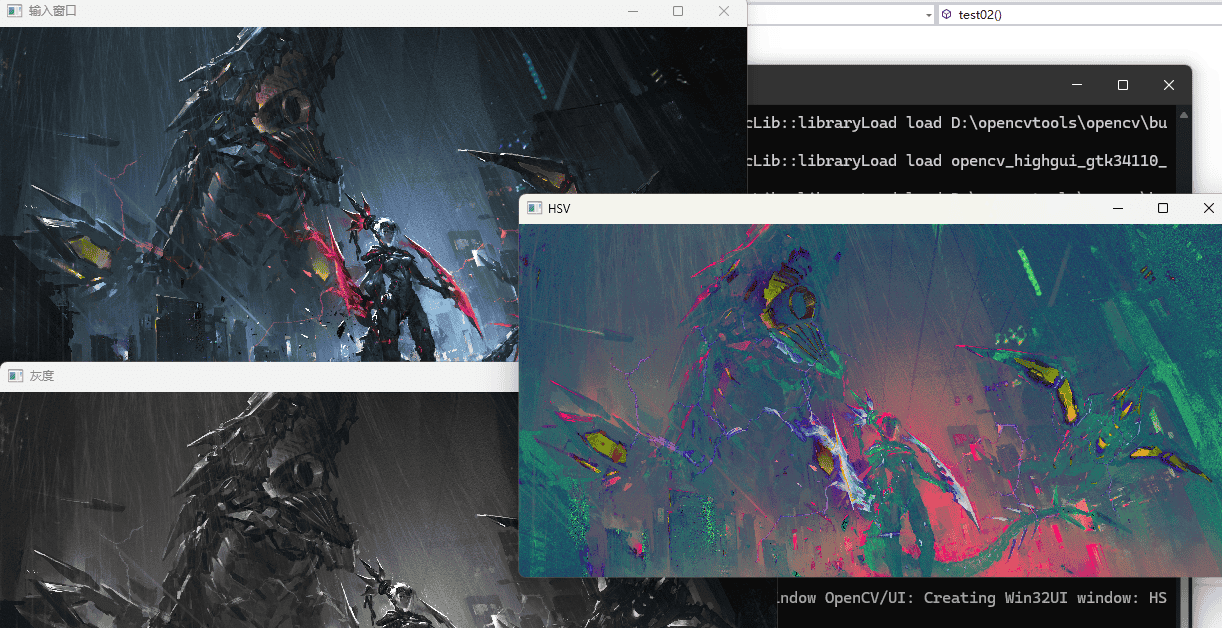








用老毛桃重装系统还收费吗?
不收费
U盘装系统
学会后能帮助朋友,提升自己的能力形象
可以按照自己需求灵活安装系统,自主性强
收藏了,感谢分享
谢谢